Coba batalkan tautan dan tautkan ulang OneDrive jika Anda mendapatkan kesalahan ini
- Saat mencoba masuk ke akun Anda, Anda dapat menemukan pesan kesalahan tidak dapat masuk ke OneDrive dengan kode 0x8004def7.
- Kesalahan terjadi karena kapasitas penyimpanan OneDrive terlampaui dan penangguhan akun.
- Coba batalkan tautan dan tautkan ulang OneDrive di PC Anda dan atur ulang aplikasi.
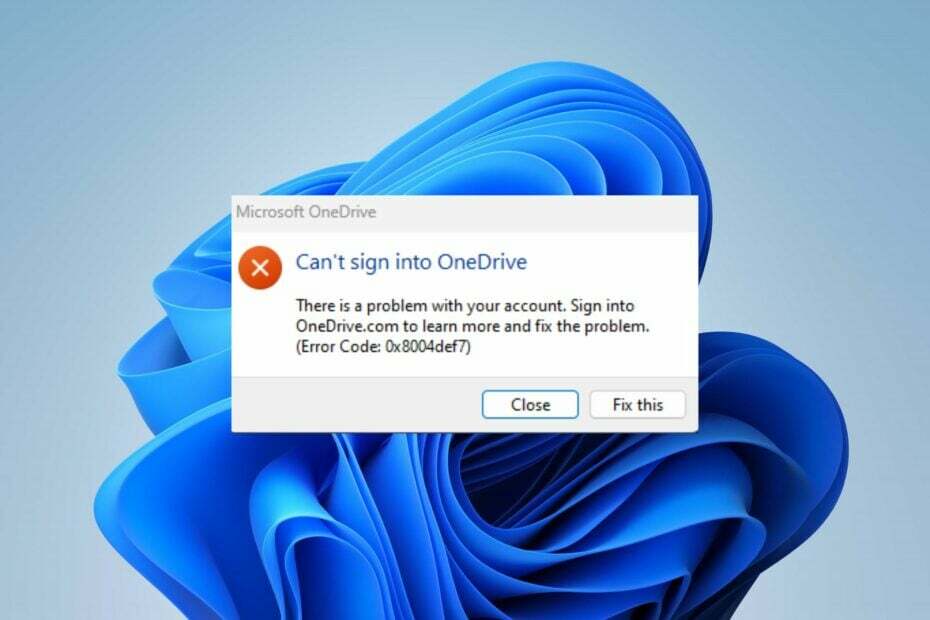
XINSTALL DENGAN MENGKLIK FILE DOWNLOAD
- Unduh dan Instal Benteng di PC Anda.
- Luncurkan alat dan Mulai memindai
- Klik kanan Memperbaiki, dan perbaiki dalam beberapa menit.
- 0 pembaca telah mengunduh Fortect sejauh bulan ini
Kode kesalahan 0x8004def7 adalah kode kesalahan terbaru yang dikeluhkan banyak pengguna saat meluncurkan aplikasi OneDrive di PC mereka. Itu muncul dengan pesan kesalahan
Tidak dapat masuk ke OneDrive. Ada masalah dengan akun Anda, dan terjadi karena beberapa alasan. Oleh karena itu, artikel ini akan membahas cara memperbaiki masalah tersebut.Juga, Anda dapat memeriksa panduan kami untuk memperbaiki Masalah pengunggahan OneDrive dapat Anda temui saat mengunggah file.
Apa yang menyebabkan kesalahan 0x8004def7?
Banyak faktor yang mungkin menjadi penyebab kesalahan kode 0x8004def7 saat masuk ke OneDrive. Di bawah ini adalah beberapa yang terkenal:
- Kapasitas penyimpanan terlampaui – Karena OneDrive adalah layanan penyimpanan berbasis cloud, ia memiliki kapasitas penyimpanan yang menentukan jumlah data yang dapat Anda simpan. Jadi, melebihi batas ruang dapat memengaruhi kerja program dan menyebabkan kesalahan saat masuk atau meluncurkannya.
- Akun Anda ditangguhkan – Juga, ketika Anda mencoba masuk ke Microsoft OneDrive dengan akun yang ditangguhkan, itu bisa bermasalah dan mungkin menjadi penyebab Anda menerima kode kesalahan 0x8004def7.
- Masalah koneksi jaringan – Menjalankan aplikasi OneDrive dengan koneksi jaringan yang tidak stabil dapat menyebabkan masalah dengan koneksinya saat masuk. Masalah terkait jaringan seperti kemacetan jaringan, dan firmware router yang kedaluwarsa dapat menyebabkan koneksi jaringan menjadi lambat.
- Masalah konfigurasi aplikasi sinkronisasi OneDrive – OneDrive memungkinkan pengguna untuk menyinkronkan data mereka di berbagai perangkat untuk membantu aksesibilitas. Namun, Anda mungkin mengalami kesulitan masuk ke akun jika masalah konfigurasi aplikasi sinkronisasi OneDrive menghambat proses sinkronisasi.
Meskipun faktor-faktor ini dapat bervariasi di PC yang berbeda, kami akan memandu Anda melalui langkah-langkah dasar untuk memperbaiki kesalahan dan membuat OneDrive berfungsi.
Bagaimana saya bisa memperbaiki kesalahan 0x8004def7?
Kami menyarankan Anda melakukan pemeriksaan pendahuluan berikut sebelum melanjutkan pemecahan masalah lanjutan:
- Periksa penyimpanan OneDrive Anda – Ini akan membantu untuk menentukan berapa banyak ruang yang telah Anda gunakan dan tersisa. Jika Anda telah melampaui atau mendekati batas penyimpanan, hapus file atau folder di OneDrive untuk mengosongkan ruang.
- Periksa koneksi jaringan Anda – Anda dapat menghidupkan router atau modem Anda untuk memperbarui koneksi jaringannya atau beralih ke jaringan yang lebih stabil.
- Mulai ulang aplikasi OneDrive – Tutup dan luncurkan kembali OneDrive untuk melihat apakah itu menyelesaikan tugas latar belakang yang memengaruhi prosesnya.
- Coba masuk melalui web – Jika Anda masih dapat mengakses akun Anda melalui aplikasi asli OneDrive, hubungi saluran dukungan untuk mendapatkan bantuan.
- Hidupkan Kembali komputer Anda – Ini adalah cara tercepat untuk memperbaiki masalah sementara yang menghambat cara kerja sistem dan berinteraksi dengan program.
Anda dapat melanjutkan dengan solusi di bawah ini jika Anda tidak dapat mengatasi kesalahan tersebut:
- Klik awan OneDrive ikon di area notifikasi Anda, lalu pilih OneDrive Bantuan dan Pengaturan ipenipu kemudian Pengaturan dari drop-down.

- Arahkan ke Akun tab, itu Tambahkan Akun bagian, dan klik Putuskan tautan PC ini.

- Klik pada Batalkan tautan akun opsi untuk mengonfirmasi proses pemutusan tautan.
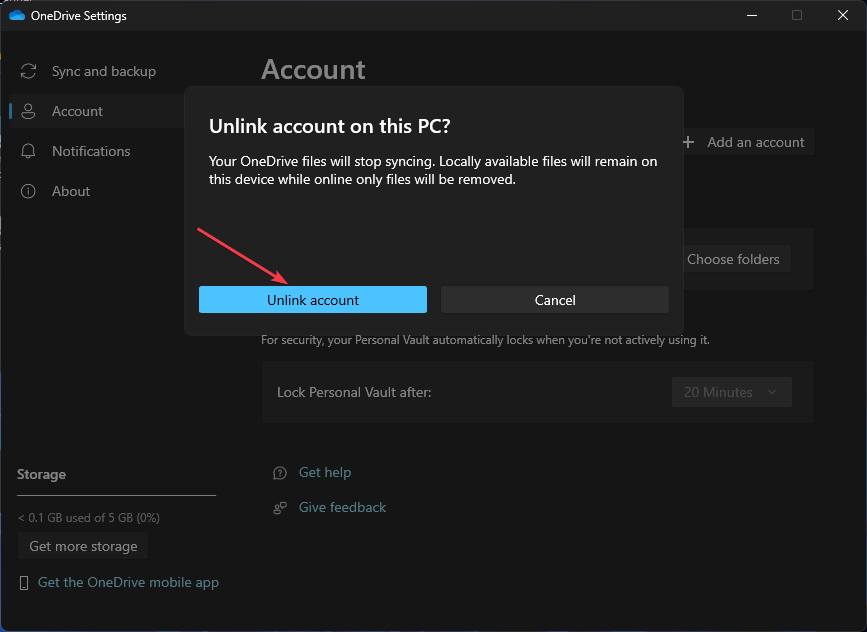
- Masukkan Anda Email OneDrive dan klik masuk tombol.
- Ketik kata sandi Anda dan pilih masuk tombol.
- Ikuti petunjuk di layar hingga Anda mencapai penyiapan terakhir dan pilih Buka folder OneDrive saya pilihan.
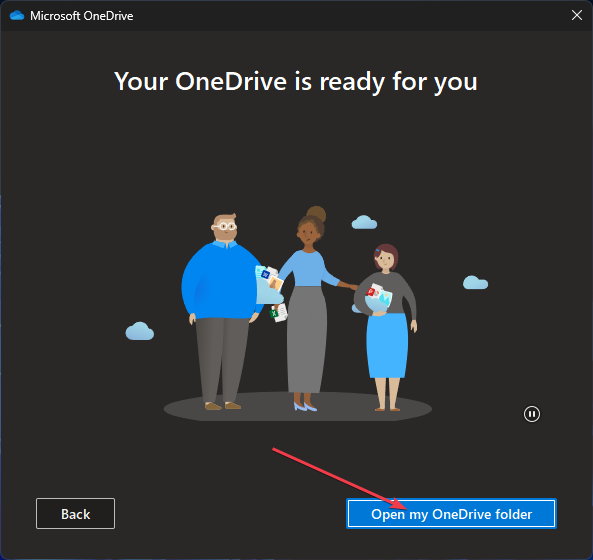
Menautkan kembali akun Anda akan memperbaiki kredensial masuk atau menyinkronkan masalah konfigurasi yang menyebabkan kesalahan dan menyegarkan penyiapan akun.
2. Setel ulang aplikasi OneDrive
- Tekan Windows + R kunci untuk membuka Berlari kotak dialog. Ketik berikut ini dan tekan Memasuki:
%localappdata%\Microsoft\OneDrive\OneDrive.exe /reset
- Ikon OneDrive akan muncul kembali saat proses selesai.
- Jika ikon tidak muncul kembali, buka Berlari kotak dialog, salin dan tempel string berikut dan tekan Memasuki:
%localappdata%\Microsoft\OneDrive\OneDrive.exe
Menyetel ulang aplikasi akan menyetel ulang semua pengaturan OneDrive dan merusak data cache yang dapat menyebabkan kesalahan masuk OneDrive. Anda dapat membaca tentang cara mengatur ulang aplikasi di Windows 11 jika Anda memiliki masalah dengan langkah-langkah di atas.
- 0x800704f1 Kesalahan Pembaruan Windows: Cara Memperbaikinya
- Recycle Bin Berwarna Abu-Abu? Cara Cepat Memperbaikinya
- 800b0109 Kesalahan Pembaruan Windows: 3 Cara untuk Memperbaikinya
- 0x800f0906 Kesalahan DISM: Cara Memperbaikinya
Atau, Anda mungkin tertarik dengan artikel kami tentang Kode kesalahan OneDrive 0x8004def7 dan cara untuk memperbaikinya pada PC Anda. Juga, kami memiliki panduan komprehensif tentang Kode kesalahan OneDrive 0x8004deef dan beberapa balita untuk itu.
Jika Anda memiliki pertanyaan atau saran lebih lanjut, silakan tulis di bagian komentar.
Masih mengalami masalah? Perbaiki dengan alat ini:
SPONSOR
Jika saran di atas belum menyelesaikan masalah Anda, PC Anda mungkin mengalami masalah Windows yang lebih dalam. Kami merekomendasikan mengunduh alat Perbaikan PC ini (diberi peringkat Hebat di TrustPilot.com) untuk mengatasinya dengan mudah. Setelah instalasi, cukup klik Mulai Pindai tombol dan kemudian tekan pada Perbaiki Semua.


